2025 年 6 大视频 FPS 提升工具 [在线/桌面]
更高的 FPS 意味着更流畅、更身临其境的视频。无论您是游戏玩家还是内容创作者,低 FPS 都会让您头疼。好消息是,使用合适的视频 FPS 提升工具,您可以立即提升视频的帧率,而无需投资昂贵的硬件。因此,本文探讨了 6 款顶级视频 FPS 提升工具,包括在线和桌面工具,帮助您解锁并享受您应得的流畅视觉效果。
什么是视频 FPS 提升器
视频帧率提升器是一种通过提高帧率来增强视频流畅度的工具。它的工作原理是在原始帧之间创建额外的帧,通常使用基于AI的运动估计或帧插值。这样做可以使运动更加流畅,使所有快速移动的场景(例如游戏视频、体育镜头或低帧率镜头,例如老视频)看起来更加流畅。
五大在线视频 FPS 提升工具 [评测 + 使用方法]
如果您想让视频画面更流畅,又不想安装笨重的软件,那么在线视频帧率提升器是一个不错的选择。借助这些工具,您可以增强游戏体验、修复旧视频片段,并修复低帧率视频。以下是五个最佳选择。
1. VEED.IO
热门在线编辑器 VEED.IO 的众多功能中也包含一个 FPS 提升器。它支持智能帧插值,提升视频流畅度。此外,这款在线视频 FPS 转换器支持多种格式,无需下载,即可直接在浏览器中运行。
步骤1。进入 VEED.IO 页面后,单击“编辑视频”按钮,然后单击“上传视频”,然后选择您的视频文件。
第2步。前往“设置”面板,确定所需的帧速率。点击“完成”按钮即可完成。

2.Media.io
Media.io 拥有一款直观的 AI 视频帧率转换器,支持帧率提升。在这里,您可以将视频帧率提升至 60,非常适合提升复古素材质量,并将动画转换为高帧率。这款视频帧率提升器还具有拖放操作简便、导出速度快和质量调整选项等特点。
步骤1。搜索 Media.io 帧速率转换器,然后单击“单击上传”按钮上传您的视频。
第2步。之后,选择您想要的视频升级方式,例如帧插值。点击“下载高清”按钮。
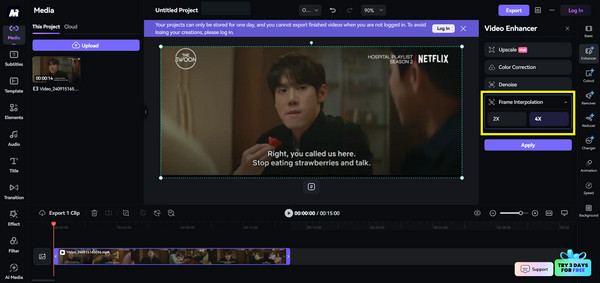
3. Topaz Labs 免费
接下来是 Topaz 实验室以其桌面 AI 工具而闻名,该公司还提供有限的免费在线视频 FPS 提升器。虽然不如其付费软件先进,但这款在线工具仍能一窥高端 AI 引擎的魅力,非常适合快速项目和小型任务。
步骤1。前往 Topaz Labs AI 页面。上传您的短视频文件。
第2步。从可用选项中选择“帧插值”或“FPS 增强”,然后单击“上传视频”开始增加过程。
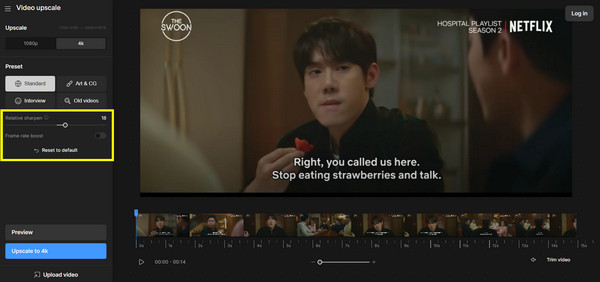
4. 神经之爱
Neural Love 是一款支持视频 FPS 提升的 AI 媒体增强平台,非常适合处理复古或历史素材。它具有着色、升级和修复功能,并配有视频 FPS 提升器。此外,它的界面简洁,并提供免费的积分供用户使用。
步骤1。打开 Neural Love FPS Converter 的网站。点击“上传视频”,然后选择你的视频文件。
第2步。接下来,从以下选项中选择帧率,例如 25 FPS、30 FPS、60 FPS 或 120 FPS。点击“下载”按钮开始增强。

5. TensorPix
虽然 tensorPix 是一款鲜为人知的视频帧率转换器,但它是一款高效的网页视频增强解决方案。它通过插值帧来提升视频帧率,最高可达 60 帧或 120 帧每秒,具体取决于原始质量。它非常棒,尤其适合动漫和慢动作视频爱好者。
步骤1。在 TensorPix 主界面,请先登录。然后在“视频增强”下上传您的视频文件。
第2步。选择下面的目标FPS,比如60 FPS,然后点击“增强”按钮。

| 工具 | 免费版 | 最大 FPS 输出 | 使用方便 | 上传限制 |
| VEED.IO | 是的 | 60 帧 | 简单的 | 中等的 |
| 媒体io | 是的 | 60 帧 | 非常简单 | 中等的 |
| Topaz 实验室 | 是的 | 60 帧 | 缓和 | 小的 |
| 神经之爱 | 是的 | 120 帧每秒 | 简单的 | 中等的 |
| TensorPix | 是的 | 120 帧每秒 | 缓和 | 中等的 |
使用桌面软件提高视频帧速率
虽然在线视频 FPS 提升器很方便,但它们通常存在一些缺点,例如上传限制、速度较慢或自定义功能有限。为了更好地控制和获得更好的输出质量,强烈推荐一个选项: AnyRec Video Converter这是我们一体化的视频增强工具,可提升帧率、分辨率和整体画质。与在线工具不同,这款软件解决方案支持大文件和批量处理,一次性获得结果。您还可以将视频升级到高清/4K,修复抖动,降低视频噪点等等!

有效将帧速率调整至 60 FPS 和 120 FPS。
提供人工智能视频增强功能,以实现流畅度和清晰度。
可以转换视频格式,例如 MP4、MOV、AVI、MKV,而不会损失质量。
采用 GPU 加速,处理速度快,可立即提供结果!
安全下载
安全下载
步骤1。在电脑上打开 AnyRec 视频转换器。在主屏幕上,停留在“转换器”选项卡,然后拖放视频文件或点击“添加文件”按钮导入视频。
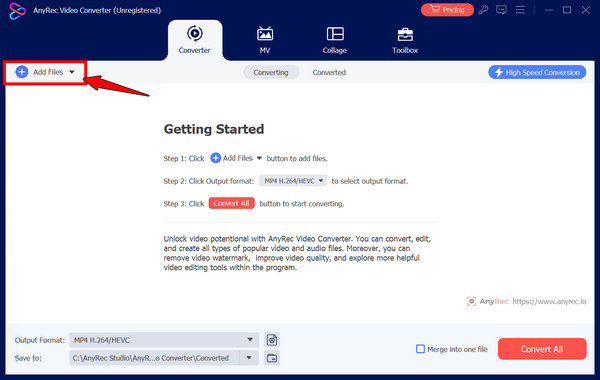
第2步。视频加载完成后,您可以点击右侧格式下方的“设置”按钮打开输出设置。在这里,您可以将视频帧率提高到 60 FPS 或 120 FPS。您还可以
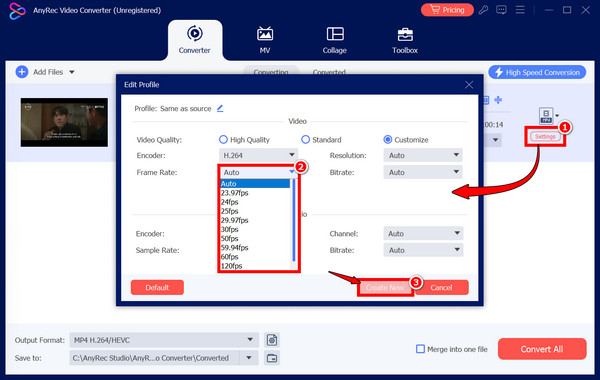
或者,单击“格式”按钮,然后选择您选择的格式(例如,MP4,MOV,MKV),然后单击格式旁边的“自定义配置文件”按钮以访问详细设置。
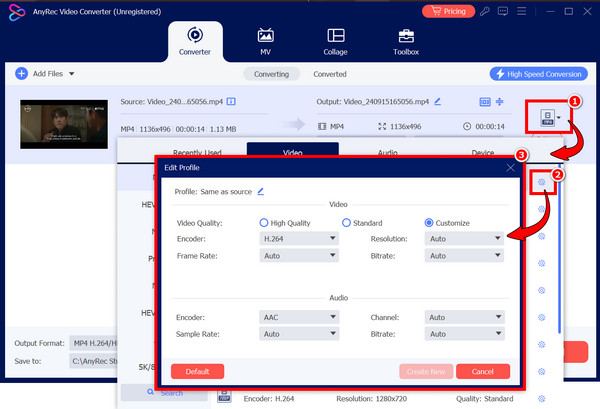
第 3 步。完成后,点击“新建”按钮保存。现在,在底部选择一个输出文件夹,并根据需要输入所需的文件名。最后,点击“全部转换”按钮进行相应的导出。
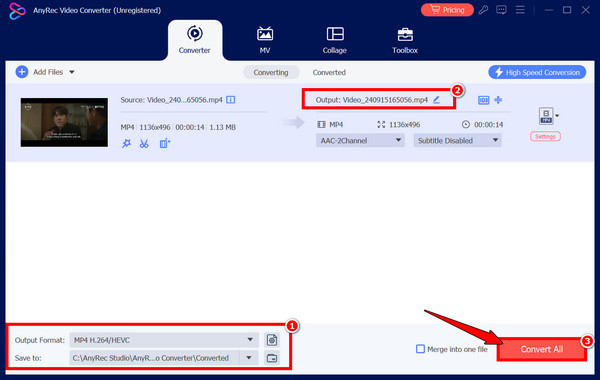
结论
为了提高视觉流畅度和整体画质,提高视频 FPS 至关重要。尤其是在处理动作场面、动画或老素材时,这五个 在线视频 FPS 提升器 今天评测的这款软件可以直接在浏览器中提供 AI 驱动的增强功能。然而,对于大文件以及对输出设置(不仅仅是帧率)的完全控制,AnyRec 视频转换器是理想之选。这款强大的桌面工具可以让您在电脑上轻松提升 FPS、提升画质并转换为多种格式。
安全下载
安全下载
